Hoe Diablo 4 Authentication Waiting Error te repareren
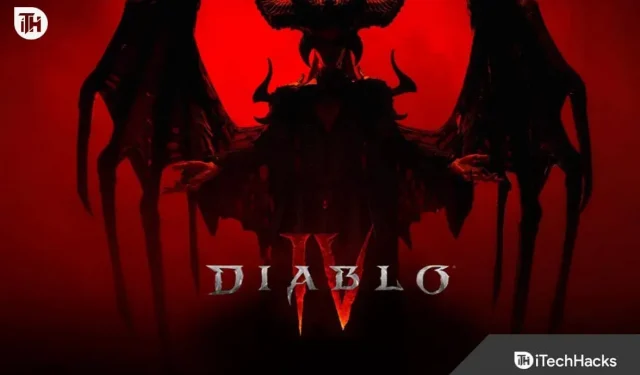
Diablo 4 is uitgebracht in de Play Store zodat spelers het kunnen testen. Aangezien de game zich in de ontwikkelingsmodus bevindt, bestaat de mogelijkheid dat spelers verschillende problemen in de game tegenkomen. Hoewel gebruikers al veel fouten hebben gemeld, ondervinden ze problemen wanneer ze het spel proberen te spelen. Sommige spelers hebben gemeld dat ze een foutmelding in afwachting van authenticatie tegenkomen wanneer ze proberen in te loggen met hun accounts.
Vanwege het probleem kunnen ze het spel niet beginnen te spelen. Dit probleem doet zich alleen voor bij een paar gebruikers. Nu zijn ze op zoek naar manieren om dit probleem in hun spel op te lossen. We zijn hier met een gids om op te sommen hoe u het Diablo 4-authenticatiewachtprobleem zult aanpakken. Dus laten we daarmee beginnen.
Hoe Diablo 4 Authentication Waiting Error te repareren

Hier zijn de manieren waarop u Diablo 4 Authentication Waiting Error kunt oplossen. We hebben de onderstaande stappen uitgelegd om het probleem in het systeem eenvoudig op te lossen.
Controleer je internetverbinding
Spelers worden geconfronteerd met het probleem van het wachten op authenticatie in het spel. Een van de redenen waarom u dit zou kunnen ervaren, is vanwege uw internetverbinding. Voor gebruikers die het niet weten: de game moet verbonden zijn met de gameserver om je account correct te verifiëren. Als je een slechte internetverbinding hebt, zal het systeem een authenticatiewachtfout tegenkomen.
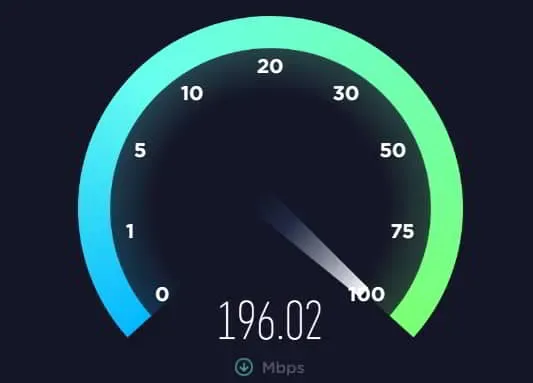
Daarom raden we spelers aan die hun account bij het systeem proberen te authenticeren om hun internetverbinding te controleren om er zeker van te zijn dat deze goed werkt. Gebruikers die problemen met de internetverbinding ervaren, krijgen waarschijnlijk een in behandeling zijnde fout. U kunt deze handleiding raadplegen voor meer informatie over manieren om uw internetverbinding te testen.
Spel opnieuw opstarten
Als je bent verbonden met een snelle internetverbinding en het probleem doet zich nog steeds voor met de game, probeer dan de game opnieuw op te starten op je systeem. Dit komt omdat er een mogelijkheid is dat gamecomponenten niet correct op uw systeem worden geladen omdat ze wachten op authenticatie. Aangezien dit een kleine fout kan zijn, kan een herstart het probleem helpen oplossen. U moet de onderstaande stappen volgen om het spel opnieuw te starten.
- Open Taakbeheer op uw systeem. (wanneer het spel draait)
- Ga naar het tabblad Proces.
- Selecteer het spelproces.
- Klik er met de rechtermuisknop op en selecteer Taak beëindigen.
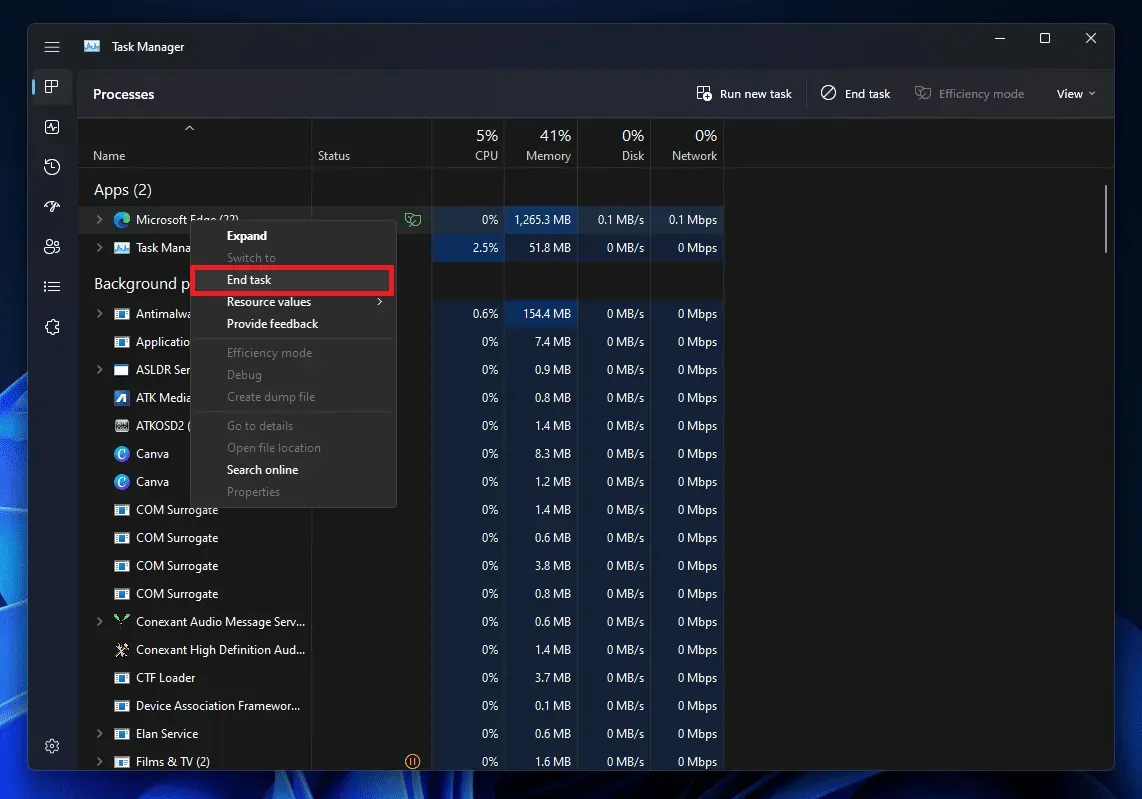
- Doe dit voor alle spelprocessen.
- Start daarna het spel en probeer de autorisatie opnieuw.
Controleer de serverstatus
Dit is belangrijk zodat gebruikers op de hoogte zijn van de huidige status van de gameserver. Diablo 4 is zeer recent voor spelers uitgebracht; de game presteert echter goed in de Play Store, dus er is een kans dat de game serverstoringen ondervindt. Ontwikkelaars kunnen ook serveronderhoud plannen dat problemen voor gebruikers kan veroorzaken. Er zijn minder servers beschikbaar voor Diablo 4, dus het kan zijn dat je in de rij komt te staan voor authenticatie.
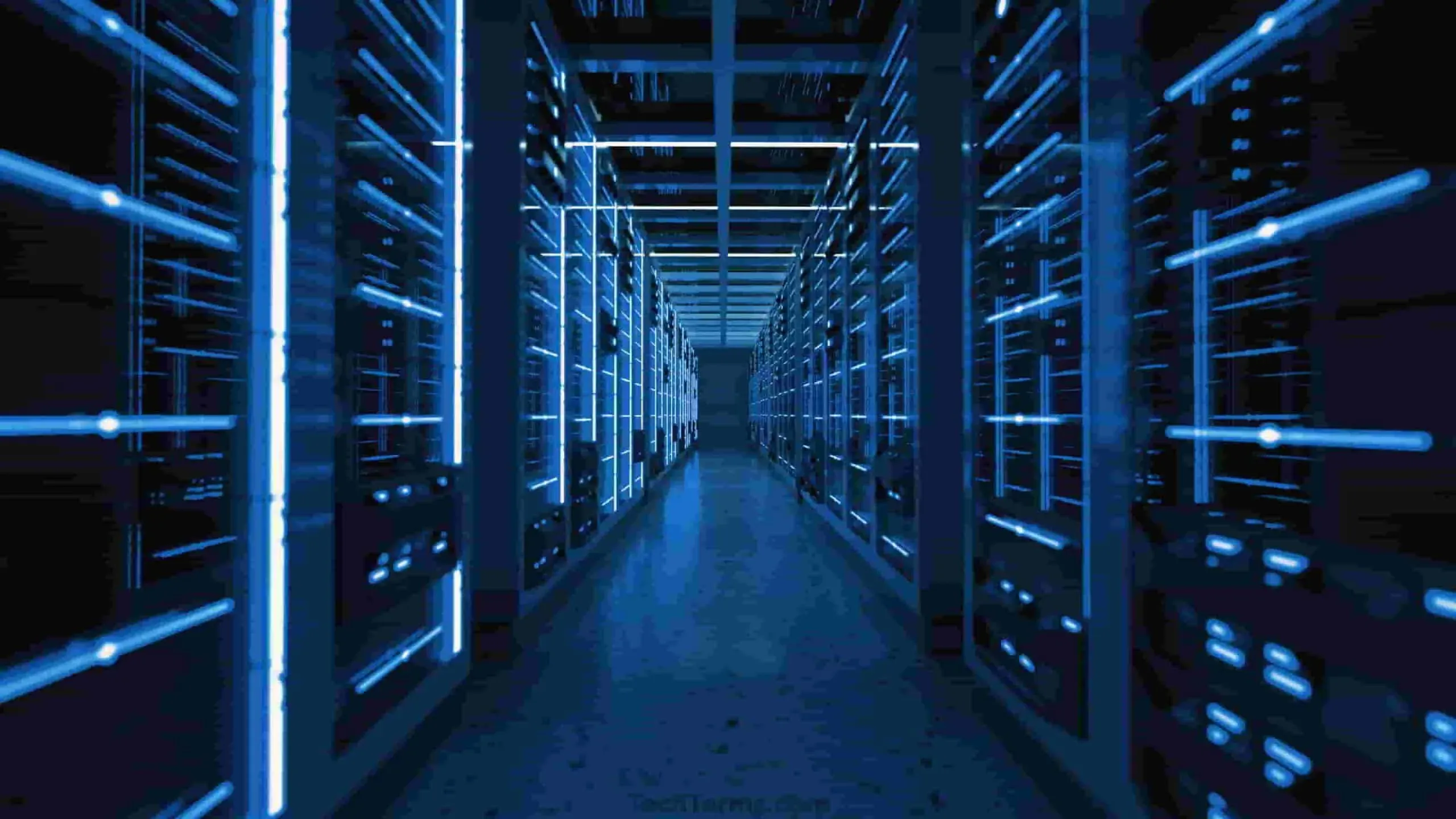
Zodra de servers vrij zijn, wordt ook de authenticatie afgerond. We raden spelers aan de status van de server van het spel te controleren om er zeker van te zijn dat alle servers actief zijn en dat er geen gerelateerde problemen zijn. Als er problemen mee zijn, zult u verschillende problemen tegenkomen. Bovendien moet u wachten tot het proces is voltooid. Controleer dus de status van de gameserver op de officiële website en social media-pagina’s. Als de server goed werkt, probeer dan de volgende methode hieronder.
Afmelden en aanmelden Terug
Degenen die merken dat de servers in onderhoud zijn, moeten proberen uit te loggen en weer in te loggen. De game is in bèta, dus misschien sta je in de rij. De game geeft echter prioriteit aan je authenticatie als je uitlogt en weer inlogt. Probeer deze stap en kijk of het helpt.
Controleer spelbestanden
De game kan mogelijk niet worden geverifieerd vanwege beschadigde of ontbrekende bestanden. Dit kan gebeuren als de game een onderbreking ondervond tijdens het installeren van de gamebestanden. U hoeft zich hier echter geen zorgen over te maken. Op dit moment hebben game launchers een functie waarmee je gemakkelijk en zonder problemen gamebestanden kunt scannen en repareren. We raden je aan dit ook met de game te doen om er zeker van te zijn dat er geen problemen zijn met de gamebestanden. U moet hiervoor de onderstaande stappen volgen.
- Open de game-launcher.
- Navigeer naar de optie “Bibliotheek” en selecteer een spel.
- Klik met de rechtermuisknop op het spel en selecteer Eigenschappen.
- Klik op het tabblad Lokale bestanden.
- Selecteer “Controleer de integriteit van gamebestanden”.
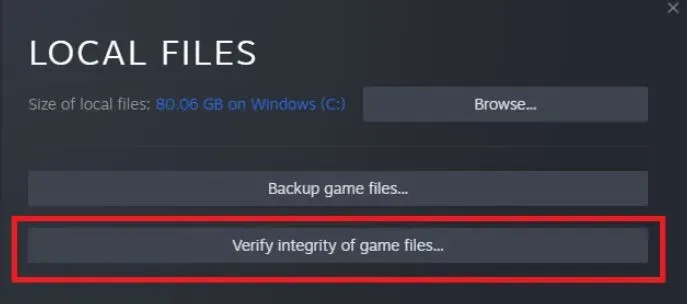
- Nu moet je wachten tot het proces is voltooid.
- Zodra het proces is voltooid, start u uw systeem opnieuw op en controleert u of het probleem zich nog steeds voordoet.
Werk het spel bij
De ontwikkelaars proberen de problemen zo snel mogelijk op te lossen. Dus als je de game lange tijd niet hebt bijgewerkt, is het waarschijnlijk dat het probleem hieraan te wijten is. We raden je aan de game op je systeem bij te werken om dit probleem op te lossen. De kans bestaat dat de ontwikkelaars een nieuwere update hebben uitgebracht om het authenticatieprobleem op te lossen. Je hebt de game niet geüpdatet naar de nieuwste versie; je zit dus met een probleem. U moet hiervoor de onderstaande stappen volgen.
- Open de game-launcher.
- Ga naar de bibliotheek.
- Klik met de rechtermuisknop op het spel en selecteer de optie Vernieuwen.
- De update-optie wordt weergegeven als er een update beschikbaar is.
- Wacht tot het proces is voltooid. Dat is alles.
Installeer het spel opnieuw
We hebben verschillende manieren opgesomd om het probleem op te lossen. Als je het probleem echter nog steeds niet kunt oplossen, zelfs nadat je de bovenstaande methoden hebt geprobeerd, raden we je aan de game opnieuw op je systeem te installeren.
Om de game opnieuw te installeren, is de eerste stap het verwijderen van de game en het verwijderen van de cachebestanden. Start vervolgens uw systeem opnieuw op en installeer de game. Dat is alles.
Samenvatten
Duizenden spelers worden geconfronteerd met het probleem van authenticatiefouten in hun games. We hebben echter methoden in de gids vermeld waarmee u ze gemakkelijk kunt oplossen. Het is allemaal voor vandaag. Blijf onze website bezoeken voor meer gidsen.
Geef een reactie